有些初次接触NAT VPS的朋友可能不太习惯使用NAT以及端口转发,这里以 俄罗斯NAT 为例做个使用说明(其他产品同样无缝适用)
1. 登录到用户中心 依次点 产品服务-NAT 端口映射
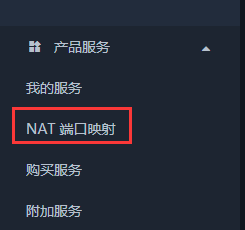
当然您也可以打开已经购买的产品,通过 NAT管理 进入管理界面
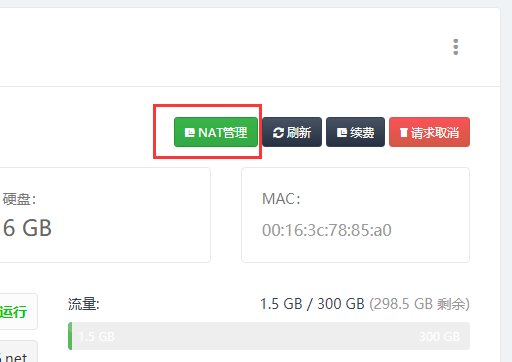
2. 点击 NAT 端口映射 后,可以看到您已经购买的产品,然后点击您需要映射的NAT VPS
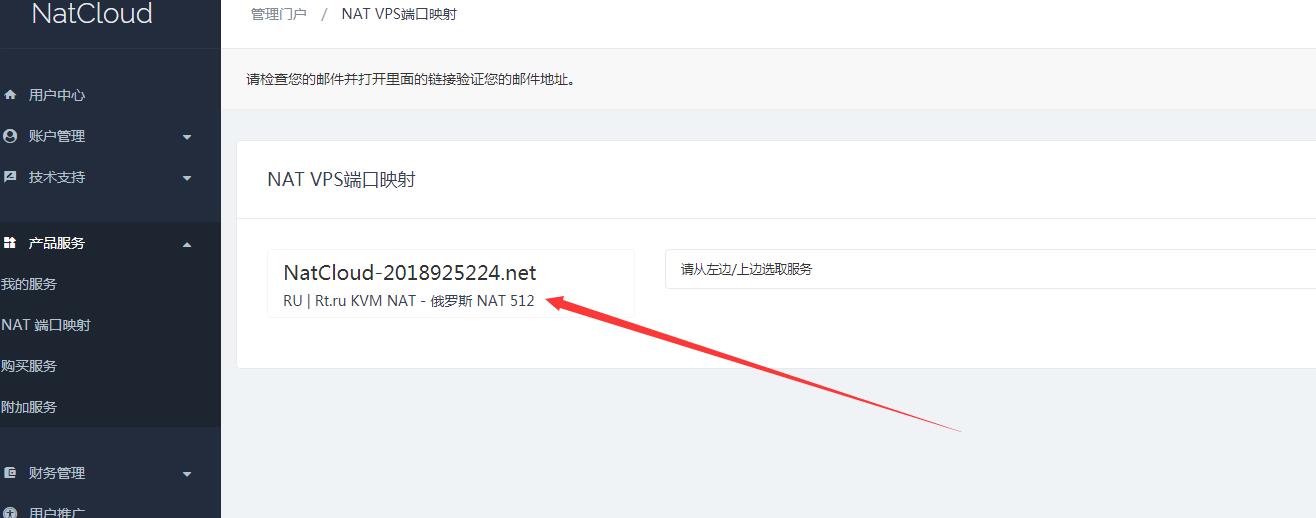
我们看到,刚开通的NAT VPS默认是没有做端口映射的,点击右侧的 添加规则 进行端口映射(最多可以做20个端口映射)
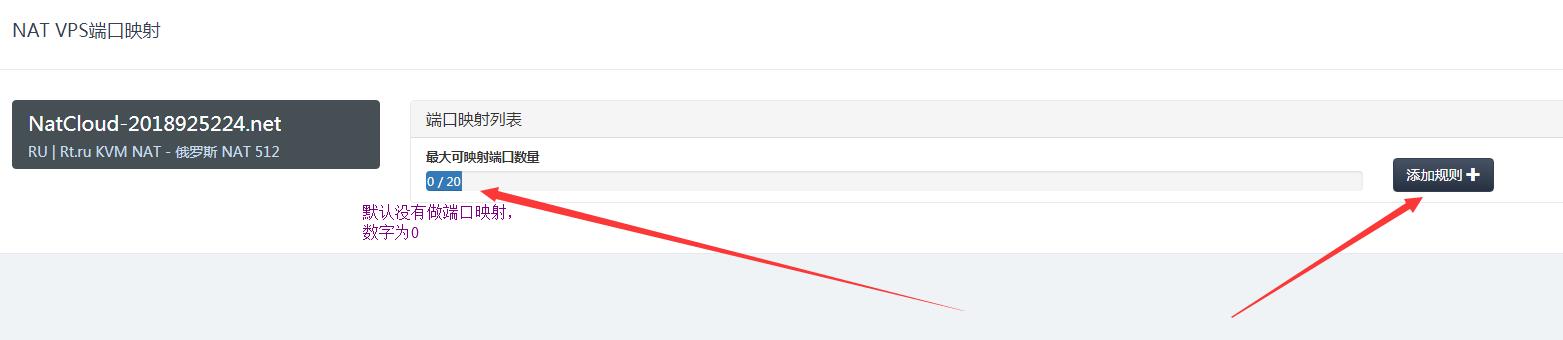
因为都是默认提供 linux 系统,所以SSH端口:22 端口 是必须添加的,以添加22端口为例,点击 添加规则后,可以看到下图
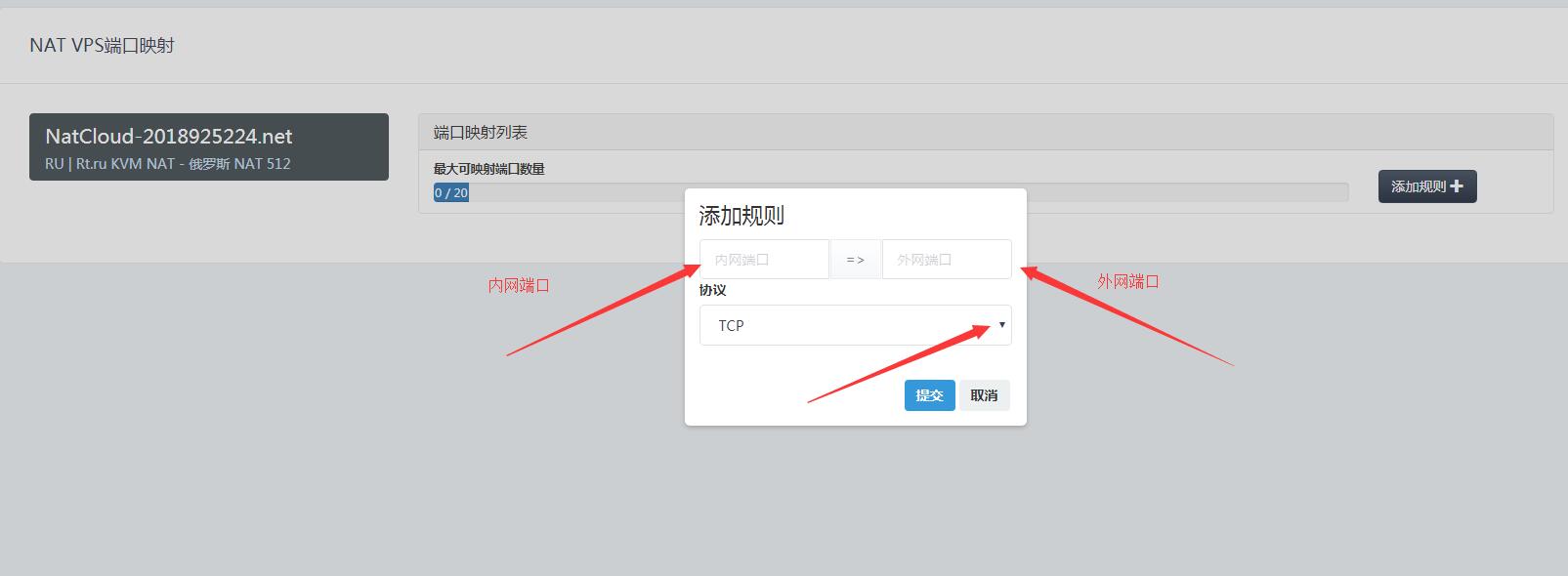
其中内网 端口这里要填写你所需转发到的SSH 的 22 端口,外网那里填写 大于10000,且未被其他用户占用的(如被占用,会提示)
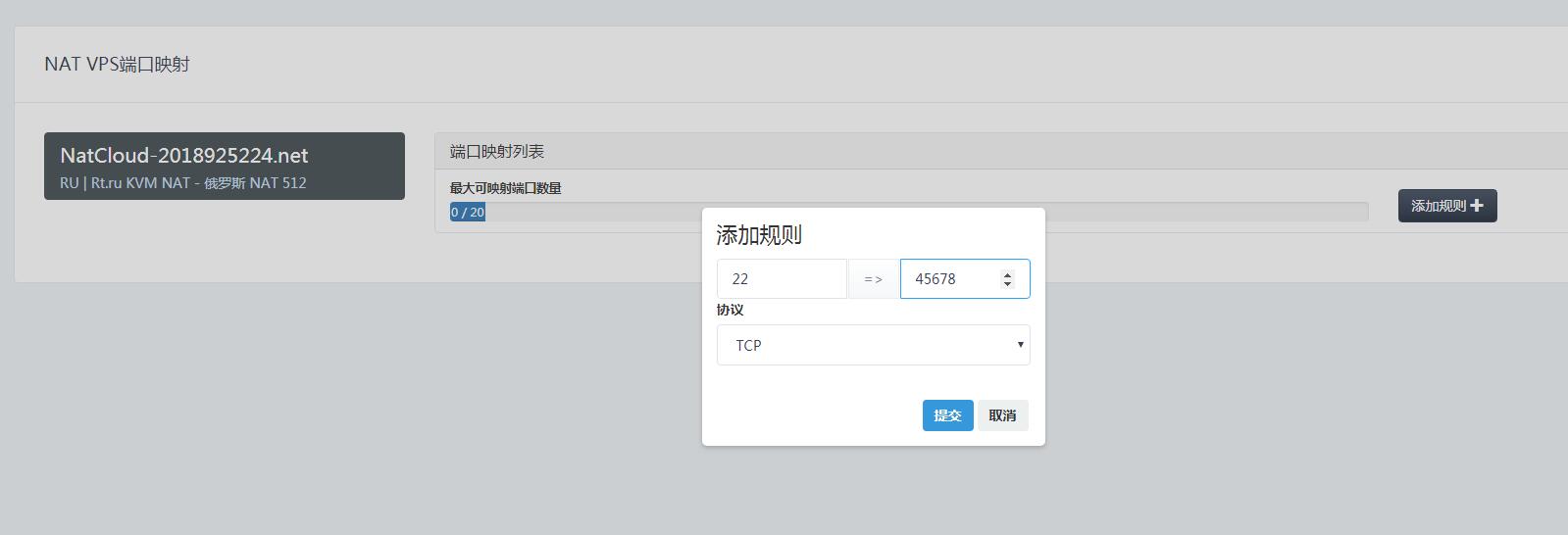
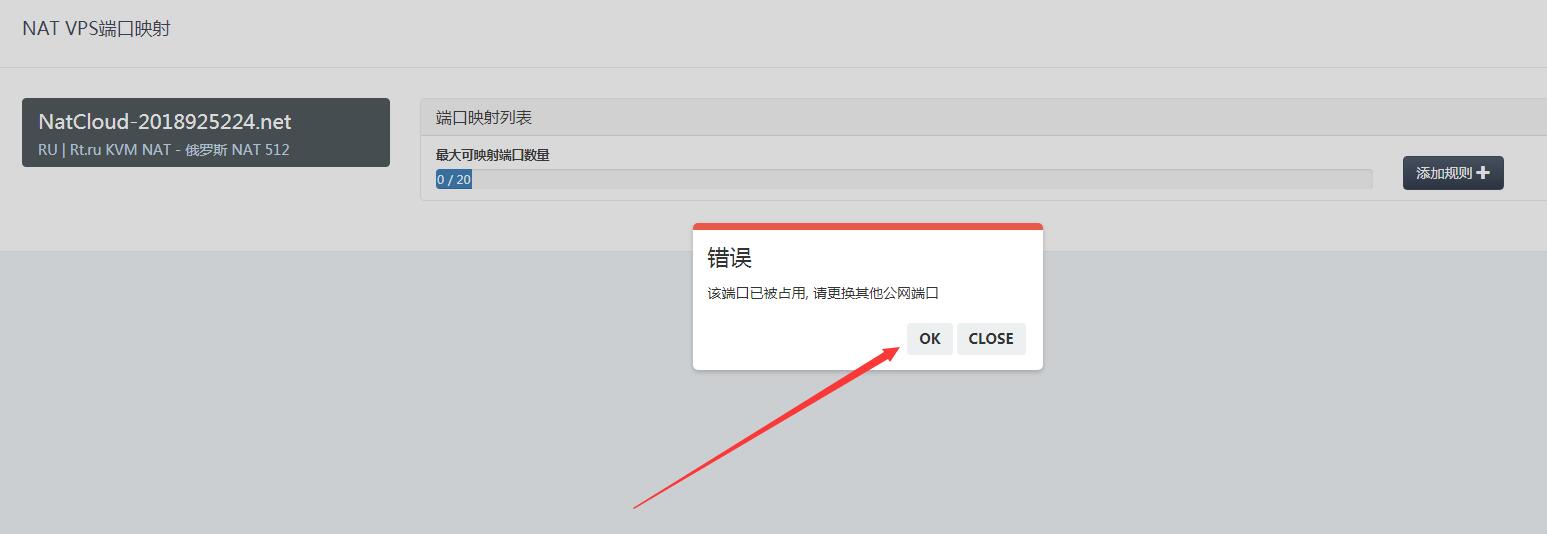
如上图,我想找个好记的45678外网端口,被其他人占用的,所以无法使用,您可以替换为其他未被占用端口,如 35689
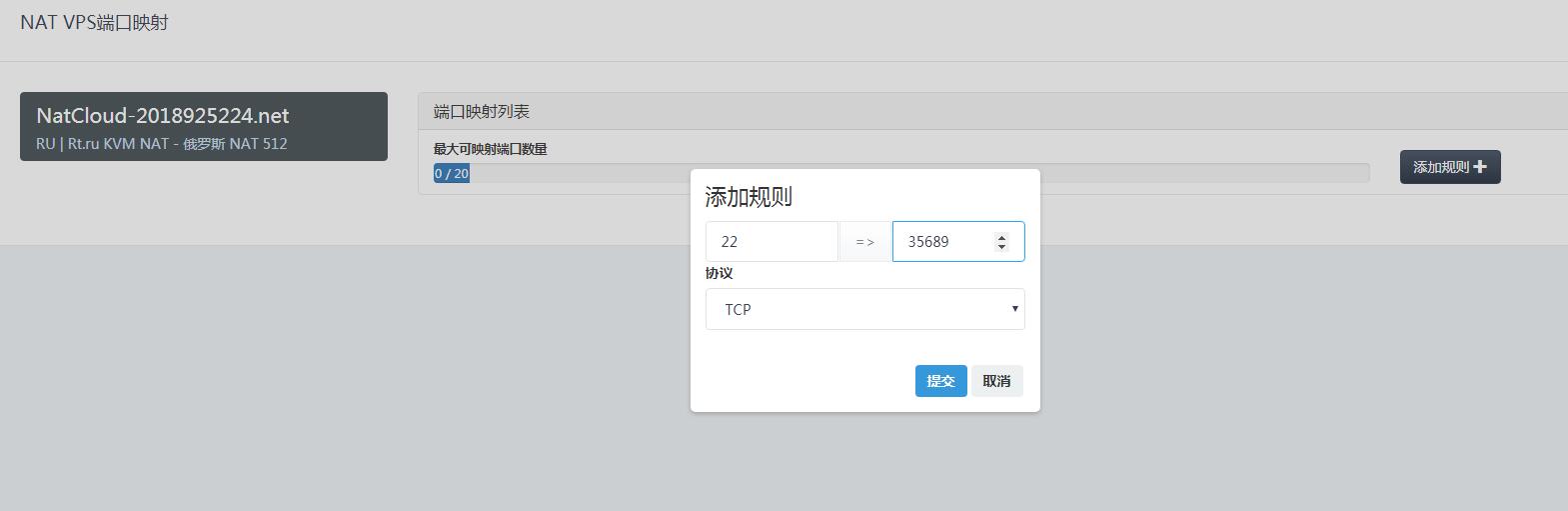
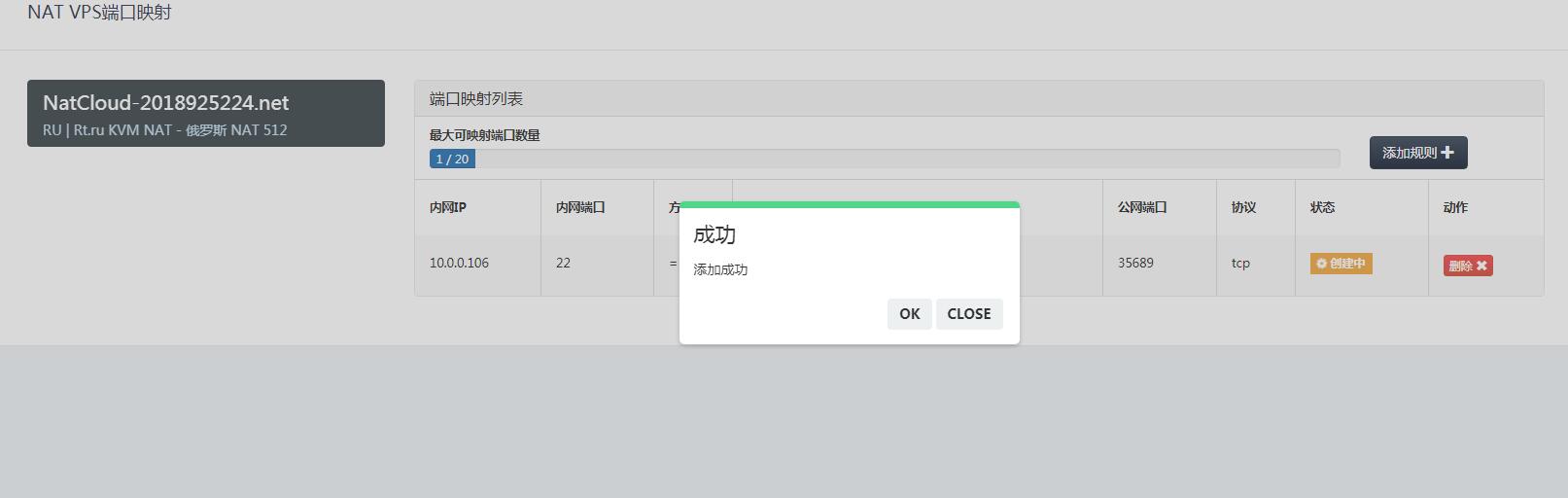
我们看到可以该端口未被占用,点击OK后,可以看到 创建中
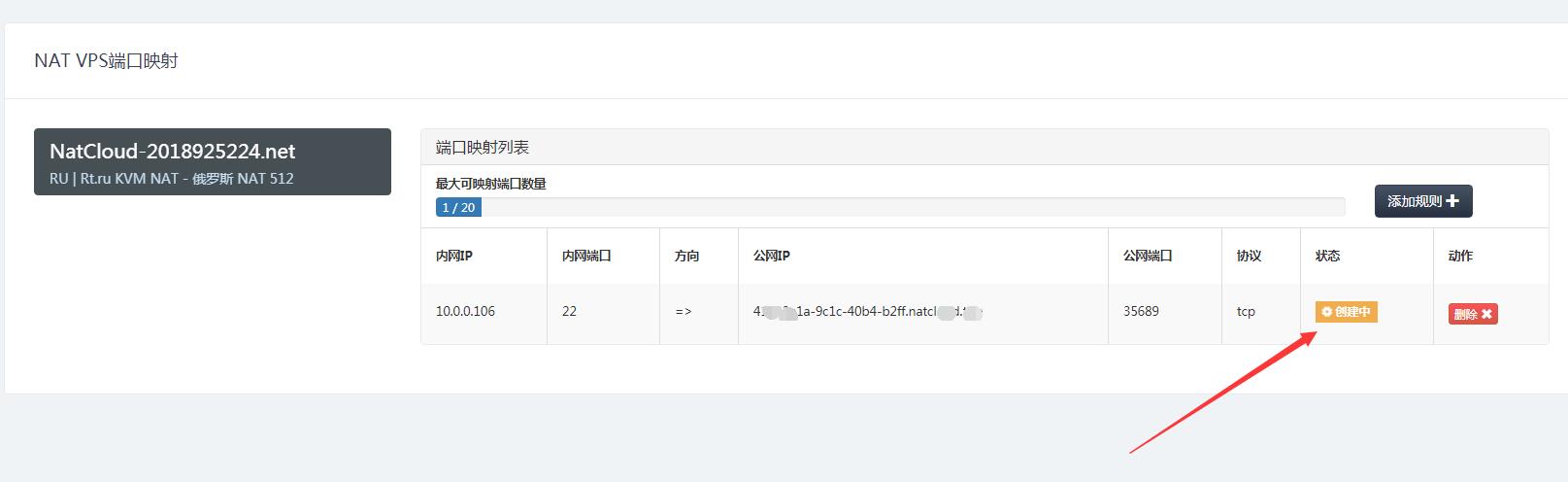
一般10秒左右,最多1分钟,我们刷新网页,可以看到 已创建
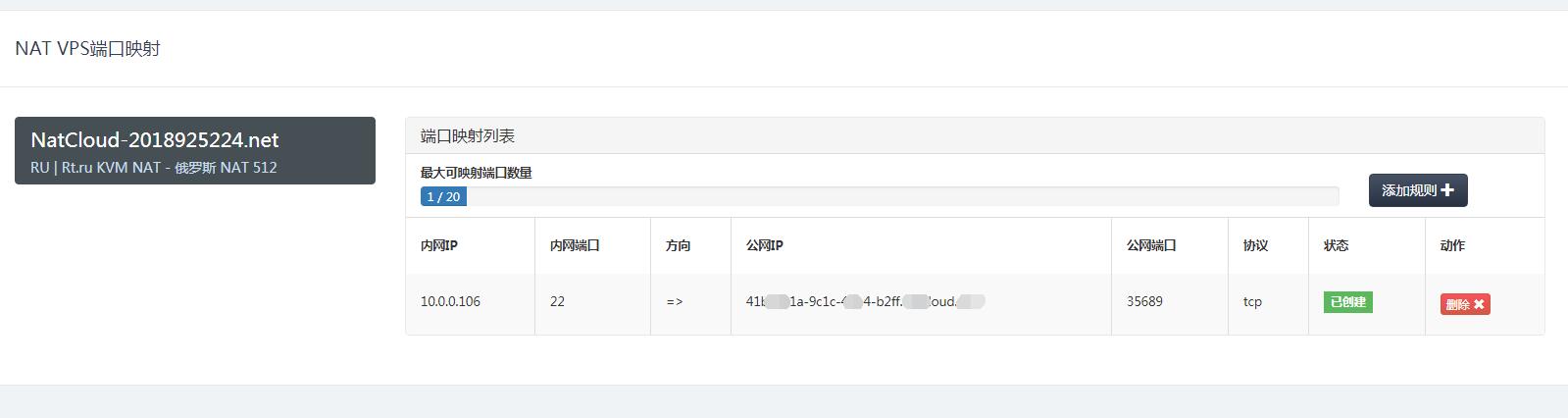
3. 测试 SSH 是否能正常连接
现在您可以通过获取的 公网IP 进行SSH连接管理VPS,唯一需要注意的是,端口那里一定要填写刚才的 外网端口
①PUTTY
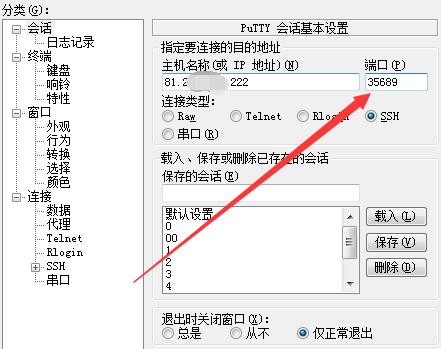
②Xshell
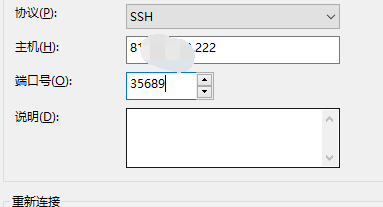
至此您已完成 NAT 初步设置
Q1: 如果使用V2或55R怎么办?
1.首先您需要映射V2或55R使用的端口,这里以23890为例(假设我们的服务同时需要TCP和UDP)
分别添加TCP和UDP端口
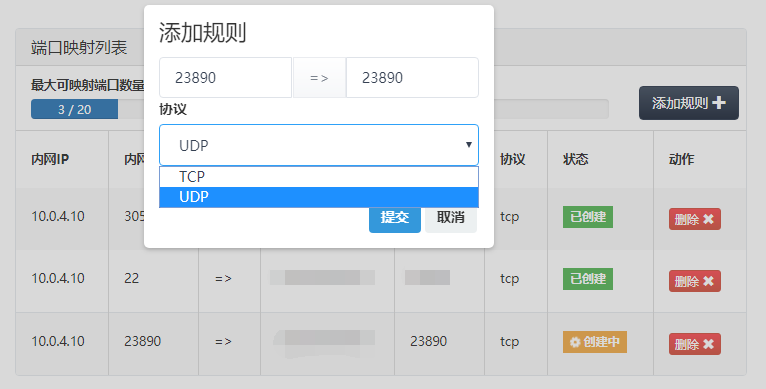
2.映射完成后如图所示
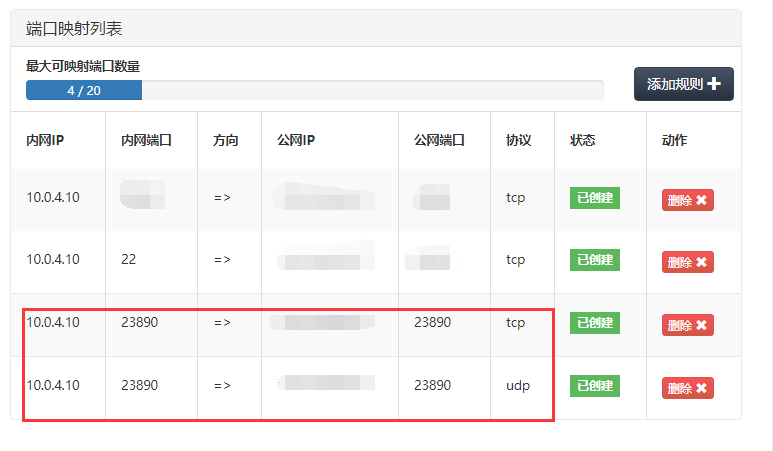
注意!我们强烈推荐内网外网端口一致!!以防配置出现混淆!!
3.安装服务时选择映射的端口即可!